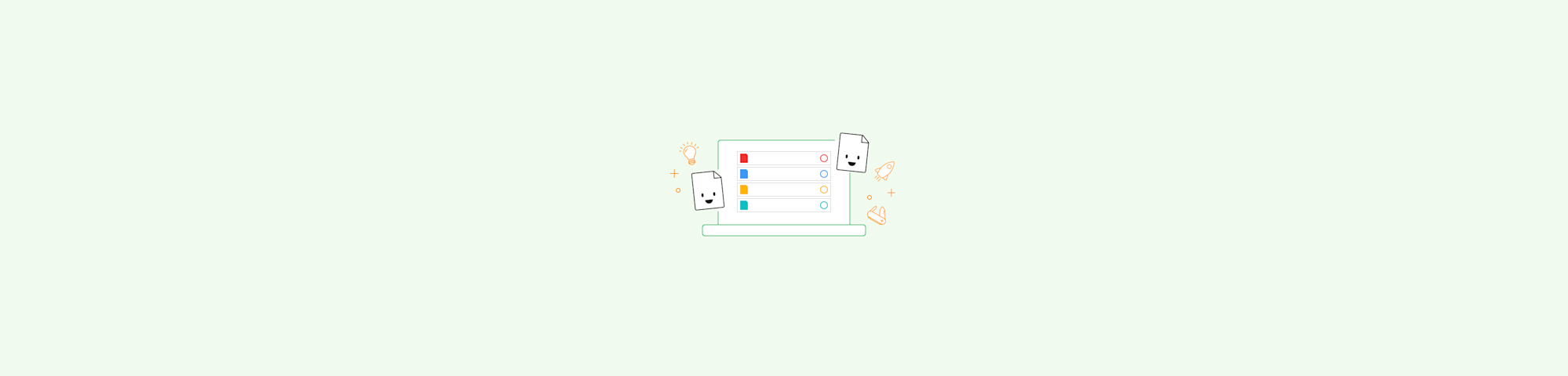Ratakan file PDF kamu secara gratis cukup dengan dua klik. Tanpa perlu registrasi atau instalasi untuk mengakses alat PDF online kami.
Ratakan file PDF kamu secara gratis cukup dengan dua klik. Tanpa perlu registrasi atau instalasi untuk mengakses alat PDF online kami.
Ingat masa-masa saat kamu harus mencetak formulir atau kontrak untuk mengisi informasi kamu atau menandatangi mereka? Ribet, makan waktu dan sama sekali tidak menyenangkan. Kamu harus mencetakn formulir kosong, mengisikan semua informasi dengan tulis tangan, memindainya, menyimpannya sebagai PDF atau gambar, dan melampirkannya ke sistem online atau email.
Saat ini, banyak formulir PDF yang dapat diisi dengan mudah menggunakan pembaca PDF biasa. Satu-satunya hal yang perlu kamu khawatirkan adalah begitu kamu selesai mengisi formulir-formulir tersebut, siapa saja yang menerima formulir tersebut secara teknis dapat mengubahnya. Tentu saja itu bukanlah sesuatu yang kita inginkan. Cara termudah untuk memastikan dokumen kamu tidak akan diutak atik oleh pihak lain adalah dengan meratakannya. Dengan melakukannya, kamu mengubah PDF menjadi sebuah gambar dan mengubah gambar tersebut kembali menjadi PDF. Proses ini akan mengubah semua elemen interaktif (kotak centang, daftar pilihan, dan tombol) menjadi satu PDF yang datar.
Cara meratakan PDF secara online dan gratis:
Seret dan letakkan file kamu ke alat PDF ke JPG kami.
Pilih opsi "Konversi Seluruh Halaman".
Tunggu hingga kami selesai mengubah file kamu menjadi JPG dan meratakan PDF.
Di halaman hasil, klik "Edit dan Rapikan".
Di alat Pengedit, klik "Ekspor" kemudian "Unduh PDF".
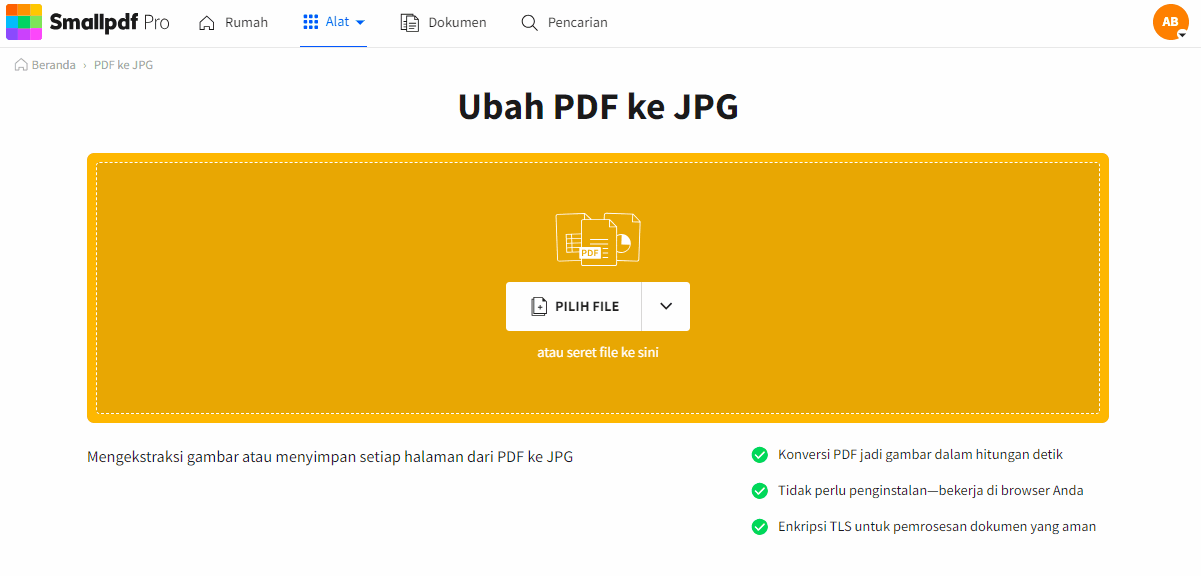
Cara meratakan PDF kamu dalam waktu kurang dari setengah menit!
Apa Maksudnya Meratakan PDF?
Kamu mungkin bertanya-tanya apa itu PDF yang diratakan. Dokumen PDF biasanya memiliki banyak lapisan dengan informasi dan konten berbeda pada setiap lapisannya. Proses meratakannya termasuk memindahkan data yang kamu lihat di PDF sebagai gambar biasa. Dengan melakukannya, kamu akan menghapus semua lapisan dan elemen tambahan yang akan muncul begitu kamu klik, contohnya seperti daftar pilihan. Hasilnya adalah file dengan "apa yang kamu lihat adalah yang kamu dapatkan". Semua detail yang ada terintegrasi menjadi satu lapisan yang kohesif. Sebagai informasi, tidak akan ada lagi daftar pilihan yang dapat dibuka, ataupun kotak centang yang dapat diklik.
Meratakan PDF akan memastikan informasi kamu tidak dapat diubah saat pihak lain membuka file tersebut. Hal ini penting saat kamu mengirimkan formulir untuk memastikan tidak ada pihak yang secara tidak sengaja mengubah datanya.
Mengisi Formulir Sebelum Diratakan
Apabila kamu ingin membuat perubahan pada formulir sebelum meratakan PDF kamu, kami pun siap membantu kamu. Meskipun kamu dapat menggunakan elemen interaktif dan mengisi informasi yang diperlukan dengan menggunakan kebanyakan pembaca PDF, kamu tidak dapat menggunakannya untuk membuat perubahan terhadap konten statis pada formulir. Contohnya, bila formulir PDF kamu tidak memiliki elemen interaktif, mengisi informasi nampak seperti tugas yang sulit. Namun jangan langsung mencetaknya dan mengisinya dengan tulisan tangan! Seperti yang telah kamu lihat di atas, Smallpdf memiliki Pengedit PDF yang hebat dan gratis. Dengan menggunakannya, kamu dapat memasukkan informasi dengan mudah dan langsung meratakan PDF. Mari kita lihat:
- Seret & letakkan PDF kamu ke Pengedit PDF kami.
- Tambahkan informasi dan hilangkan bagian sesuai kebutuhan.
- Klik "Ekspor" dan pilih opsi "Ratakan PDF".
- Konfirmasi pilihan kamu dan unduh PDF kamu yang telah diratakan.
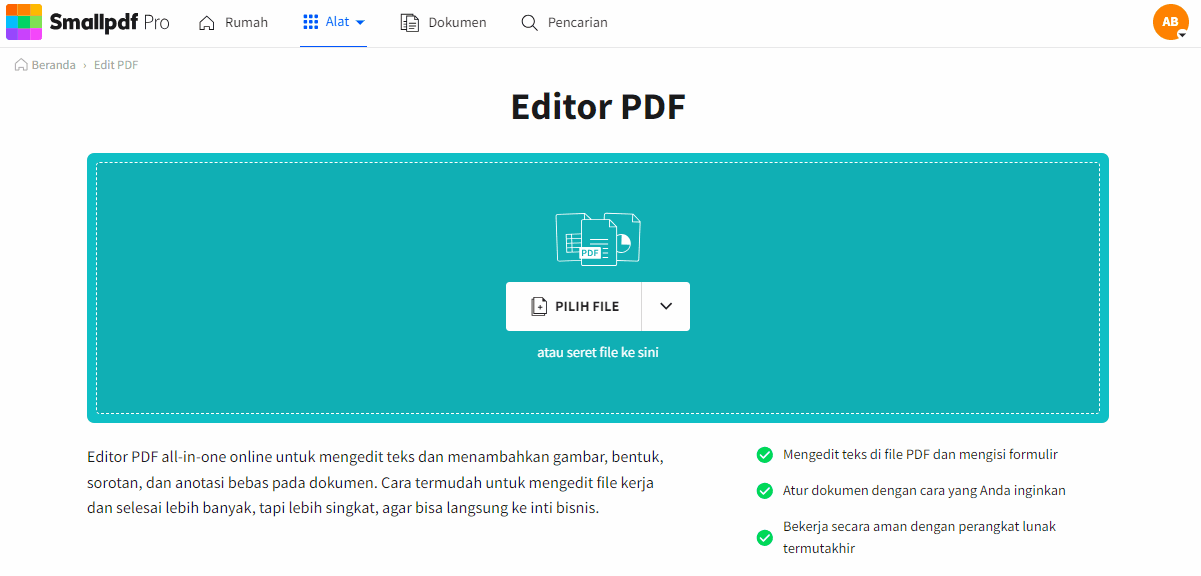
Cara mengisi formulir dan kemudian meratakan PDF kamu
Memperkecil Ukuran File PDF yang Diratakan
Logikanya, semakin banyak informasi yang disimpan pada dokumen, ukuranya semakin besar. Begitu kamu menghapus lapisan dari PDF dengan meratakannya, ukuran dokumennya akan menjadi lebih kecil sesuai yang kamu inginkan.
Apabila kamu merasa file kamu masih terlalu besar, kamu dapat menggunakan alat kompresi online kami untuk memperkecil ukuran file PDF setelah meratakannya. Prosesnya kurang lebih sama. Kamu cukup mengunggah file ke alat Kompresi PDF, pilih persentase kompresi, dan biarkan Smallpdf yang bekerja. Alat ini akan menghapus semua data duplikat dari file PDF kamu dan memperkecil ukuran file kamu.
Opsi "kompresi dasar" akan meratakan PDF dan memperkecil ukurannya dengan mempertahankan format semirip file aslinya. Opsi "kompresi kuat" akan memperkecil ukuran file secara signifikan apabila dibutuhkan, dan dapat mempengaruhi kualitas gambar di PDF hingga tahap tidak dapat dikenali. Apabila kamu ingin menggunakan opsi "kompresi kuat", kamu perlu memiliki akun Pro, cobalah menggunakan uji coba gratis 7 hari.
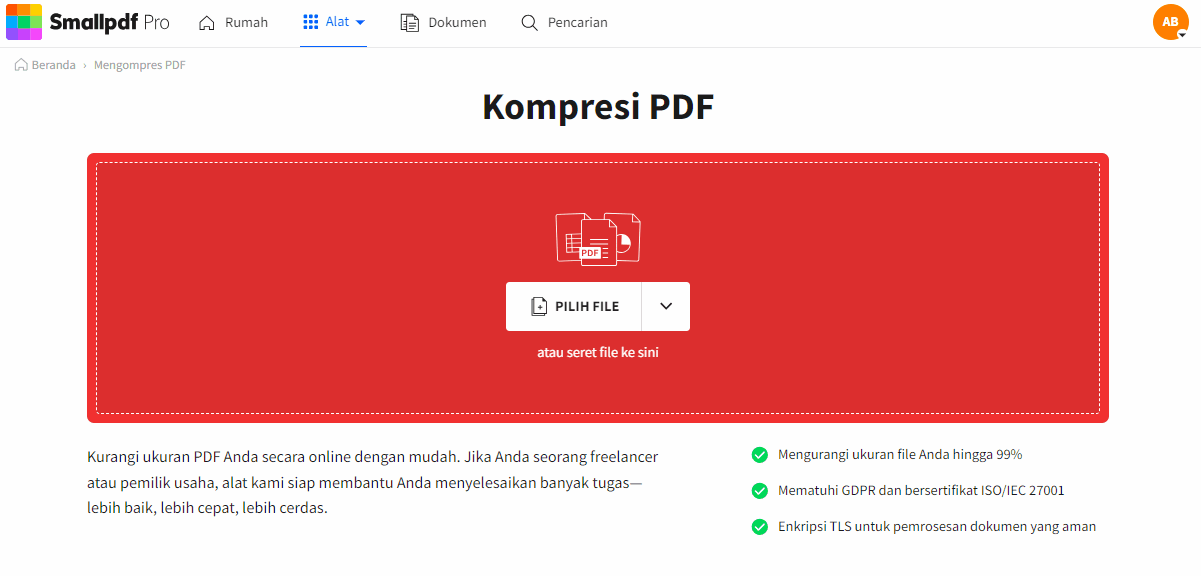
Cara mengompresi file PDF yang telah diratakan
Bagaimana Cara Saya Mengedit PDF yang Diratakan?
Kamu tidak dapat mengedit file PDF yang diratakan dengan pembaca PDF biasa manapun. Yang dapat kamu lakukan hanyalah mengambil tangkapan layar dari versi akhir formulir tersebut, seperti bagaimana kamu menyimpannya. Namun, kamu dapat mencoba mengubahnya menjadi format Microsoft Office yang dapat diedit. Smallpdf menggunakan rumus OCR unik untuk mengekstrak dan menyimpan konten menjadi format yang dapat diedit. Pengedit PDF kami selalu tersedia untuk membantu kamu.
Yang terakhir, jangan lupa tanda tangani PDF kamu sebelum mengirimkannya! Smallpdf menawarkan alat yang bagus untuk tanda tangan elektronik dan digital Bernama eSign. Kamu dapat dengan cepat menandatangani file kamu atau meminta tanda tangan dari pihak lain dan beres. Bayangkan berapa banyak tinta printer yang kamu hemat ketika menggunakan Smallpdf.
Untuk membuat bekerja dengan PDF jadi lebih mudah, cek beranda blog kami, yang menyertakan lebih dari 100 tutorial tentang cara bekerja menggunakan dokumen digital.
Selamat berkarya!
Artikel diterjemahkan ke Bahasa Indonesia oleh Marcelina